CentOS 6.5下Samba服务器的安装与配置
centos6.5下samba密码用户自己修改

配置Samba支持用户Web修改登录密码环境:Centos 6.5Samba Version 3.6.23-35.el6_8配置Samba,让用户能够修改自己的密码目标:使用changepassword通过web方式修改Samba用户密码。
方案:用户通过Web页面使用changepassword来修改系统的密码,然后由pam_smbpass.so模块自动将系统密码同步给了samba,以达到用户修改samba 密码的目的。
步骤:1.安装changerpasswordtar zxvf changepassword-0.9.tar.gzcd changepassword-0.9修改conf.h头文件,设置软件修改密码使用的临时目录(本来为/tmp,但是实际上是不能用的,要新建一个权限为777的目录)vim conf.h// temporary directory and files to usechar TMPFILE[]="/opt/changepassword-shadow-XXXXXX";char TMPSMBFILE[]="/opt/changepassword-smb-XXXXXX";char TMPSQUIDFILE[]="/opt/changepassword-squid-XXXXXX";编译安装./configure --enable-cgidir=/var/www/cgi-bin/ --enable-language=Chinese --enable-smbpasswd=/etc/samba/smbpasswd --disable-squidpasswd --enable-logo=opentech.jpg--enable-language: 设置程序的显示语言,里面支持Chinese--enable-smbpasswd: smb的密码文件存放位置--disable-squidpasswd: 禁用squid同步密码makemake install2.配置samba与系统密码同步vim /etc/pam.d/system-auth插入一行新的关于pam_smbpass.so的password行(红色文字行):auth required pam_env.soauth sufficient pam_unix.so nullok try_first_pass auth requisite pam_succeed_if.so uid >= 500 quietauth required pam_deny.soaccount required pam_unix.soaccount sufficient pam_succeed_if.so uid < 500 quiet account required pam_permit.sopassword requisite pam_cracklib.so try_first_passretry=3password required pam_smbpass.so nullok use_authtoktry_first_passpassword sufficient pam_unix.so md5 shadow nulloktry_first_pass use_authtokpassword required pam_deny.sosession optional pam_keyinit.so revokesession required pam_limits.sosession [success=1 default=ignore] pam_succeed_if.so servicein crond quiet use_uidsession required pam_unix.so然后保存,这时理论上,当你修改系统密码的时候,关联的这个模块也会修改samba的密码。
Samba服务器

Samba服务器配置
1.安装samba服务器
、2.修改配置文件说smb.conf
1)打开smb.conf配置文件
2)在配置中输入如下内容:
3)利用testparm检测配置文件
3.修改配置文件后重启服务
4.创建一个samba用户,设置samba密码
5.查看服务器IP
6.客户端登录测试在windows里面选择开始菜单->运行:输入\\IP 地址即可(如果没有办法弹出这个输入密码的对话框,可以在cmd 命令里输入net use*/del,删除windows的连接)
7.Linux客服端登录测试
1)安装smbclient
2)连接服务器利用smbclient命令(注意IP后面是共享文件名)
备注:
1.samba用户必须是服务器本地已经存在的用户
2.Samba用户必须创建用户samba密码
3.用户是否能创建文件或者目录取决于服务器的权限同时受限于操作目录权限本身。
samba使用方法

samba使用方法
使用Samba有以下步骤:
1. 安装Samba。
可以通过运行适当的安装命令(例如 `sudo apt-get install samba`)来安装Samba软件包。
2. 配置Samba。
编辑Samba的配置文件 `/etc/samba/`,可以使用 `sudo vi /etc/samba/` 命令进行编辑。
根据需要进行配置,例如设置共享目录、用户权限等。
3. 添加Samba用户。
使用 `sudo smbpasswd -a username` 命令添加Samba用户,并设置相应的密码。
4. 重启Samba服务。
使用适当的命令(例如 `sudo systemctl restart smbd`)来重启Samba服务,使配置生效。
5. 在Windows中访问Samba共享。
在Windows资源管理器中输入相应的网络地址,例如 `\\ipaddress\sharename`,然后输入相应的用户名和密码即可访问共享。
以上是使用Samba的基本步骤,具体操作可能会因操作系统和版本而有所不同。
请根据具体情况进行调整。
LinuxSamba服务器超详细安装配置(附问题解决)

LinuxSamba服务器超详细安装配置(附问题解决)⽬录Samba服务器介绍Samba服务器组件Samba服务器相关的配置⽂件安装Samba第⼀种⽅式:yum安装第⼆种⽅式:安装包安装配置Samba修改配置⽂件添加⽤户并设置密码重启Samba服务器登录Samba问题汇总及补充⽹络选择防⽕墙问题权限问题⽆法访问⾃动连接在嵌⼊式系统开发应⽤平台中,tftp、nfs和samba服务器是最常⽤的⽂件传输⼯具,tftp和nfs是在嵌⼊式Linux开发环境中经常使⽤的传输⼯具,samba则是Linux和Windows之间的⽂件传输⼯具。
samba是模仿Windows⽹上邻居的SMB的通讯协议,将Linux操作系统“假装成”Windows操作系统,通过⽹上邻居的⽅式来进⾏⽂件传输的。
虚拟机版本:VMware10Linux操作系统版本:Red Hat Enterprise Linux 5Samba服务器介绍Samba是在Linux系统上实现SMB(Session MessageBlock)协议的⼀个免费软件,以实现⽂件共享和打印机服务共享。
Samba服务器组件samba有两个主要的进程smbd和nmbd。
smbd进程提供了⽂件和打印服务,⽽nmbd则提供了NetBIOS名称服务和浏览⽀持,帮助SMB客户定位服务器,处理所有基于UDP的协议。
Samba服务器相关的配置⽂件/etc/samba/smb.conf这是samba的主要配置⽂件,基本上仅有这个⽂件,⽽且这个配置⽂件本⾝的说明⾮常详细。
主要的设置包括服务器全局设置,如⼯作组、NetBIOS名称和密码等级,以及共享⽬录的相关设置,如实际⽬录、共享资源名称和权限等两⼤部分。
/etc/samba/lmhosts早期的 NetBIOS name 需额外设定,因此需要这个 lmhosts 的 NetBIOS name 对应的 IP 檔。
事实上它有点像是 /etc/hosts 的功能!只不过这个 lmhosts 对应的主机名是 NetBIOS name 喔!不要跟 /etc/hosts 搞混了!⽬前 Samba 预设会去使⽤你的本机名称 (hostname) 作为你的 NetBIOS name,因此这个档案不设定也⽆所谓。
SAMBA服务器

SAMBA服务器SAMBA服务器是一种网络文件系统,可以在局域网内共享文件和打印机等资源。
它是基于SMB/CIFS协议的开源实现,可运行在多种操作系统上,包括Linux、Unix和Windows等。
在本文中,将详细介绍SAMBA服务器的基本概念、安装配置以及一些常见应用。
一、SAMBA服务器的基本概念2.工作组和域:SAMBA服务器可以配置为工作组模式或域模式。
在工作组模式下,所有设备共享同一个工作组,没有集中的身份验证和管理机制。
而在域模式下,设备可以加入到一个域中,域控制器负责身份验证和资源访问的控制。
3.共享资源:SAMBA服务器可以共享文件夹、打印机和其他资源。
通过SAMBA服务器,用户可以在局域网内访问和操作这些共享资源,就像是访问本地文件一样方便。
1. 安装:在大部分Linux发行版中,SAMBA服务器都可以通过包管理工具来安装。
例如,在Ubuntu上可以使用apt-get命令来安装samba软件包。
2. 配置:SAMBA服务器的配置文件是/etc/samba/smb.conf。
在这个文件中,可以定义共享文件夹、打印机、用户访问权限等参数。
需要注意的是,配置文件的语法较为复杂,需要仔细阅读官方文档或参考相关教程。
三、SAMBA服务器的常见应用1. 文件共享:SAMBA服务器可以将指定文件夹共享给局域网内的用户。
通过SAMBA协议,用户可以在Windows、Linux和Mac等各种操作系统上访问和操作这些共享文件夹。
2.打印服务:SAMBA服务器可以将本地打印机共享给局域网内的用户。
这样,用户可以在自己的计算机上安装打印机驱动程序,并通过网络打印文件。
3.身份验证:SAMBA服务器可以与域控制器集成,实现统一的用户身份验证。
这样,用户在任何设备上登录后,都可以访问其所拥有的共享资源。
4. 混合环境集成:SAMBA服务器可以在Windows和Linux等不同操作系统之间实现文件共享和打印服务的集成。
SMB服务器配置与使用
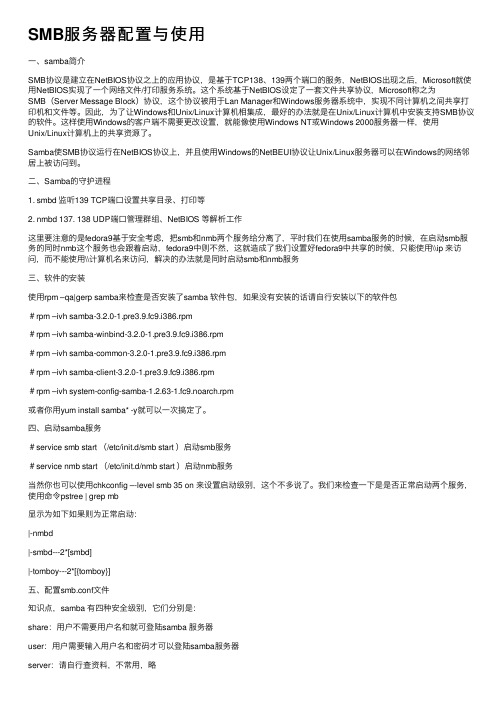
SMB服务器配置与使⽤⼀、samba简介SMB协议是建⽴在NetBIOS协议之上的应⽤协议,是基于TCP138、139两个端⼝的服务,NetBIOS出现之后,Microsoft就使⽤NetBIOS实现了⼀个⽹络⽂件/打印服务系统。
这个系统基于NetBIOS设定了⼀套⽂件共享协议,Microsoft称之为SMB(Server Message Block)协议,这个协议被⽤于Lan Manager和Windows服务器系统中,实现不同计算机之间共享打印机和⽂件等。
因此,为了让Windows和Unix/Linux计算机相集成,最好的办法就是在Unix/Linux计算机中安装⽀持SMB协议的软件。
这样使⽤Windows的客户端不需要更改设置,就能像使⽤Windows NT或Windows 2000服务器⼀样,使⽤Unix/Linux计算机上的共享资源了。
Samba使SMB协议运⾏在NetBIOS协议上,并且使⽤Windows的NetBEUI协议让Unix/Linux服务器可以在Windows的⽹络邻居上被访问到。
⼆、Samba的守护进程1. smbd 监听139 TCP端⼝设置共享⽬录、打印等2. nmbd 137. 138 UDP端⼝管理群组、NetBIOS 等解析⼯作这⾥要注意的是fedora9基于安全考虑,把smb和nmb两个服务给分离了,平时我们在使⽤samba服务的时候,在启动smb服务的同时nmb这个服务也会跟着启动,fedora9中则不然,这就造成了我们设置好fedora9中共享的时候,只能使⽤\\ip 来访问,⽽不能使⽤\\计算机名来访问,解决的办法就是同时启动smb和nmb服务三、软件的安装使⽤rpm –qa|gerp samba来检查是否安装了samba 软件包,如果没有安装的话请⾃⾏安装以下的软件包#rpm –ivh samba-3.2.0-1.pre3.9.fc9.i386.rpm#rpm –ivh samba-winbind-3.2.0-1.pre3.9.fc9.i386.rpm#rpm –ivh samba-common-3.2.0-1.pre3.9.fc9.i386.rpm#rpm –ivh samba-client-3.2.0-1.pre3.9.fc9.i386.rpm#rpm –ivh system-config-samba-1.2.63-1.fc9.noarch.rpm或者你⽤yum install samba* -y就可以⼀次搞定了。
CentOS6.5 安装说明
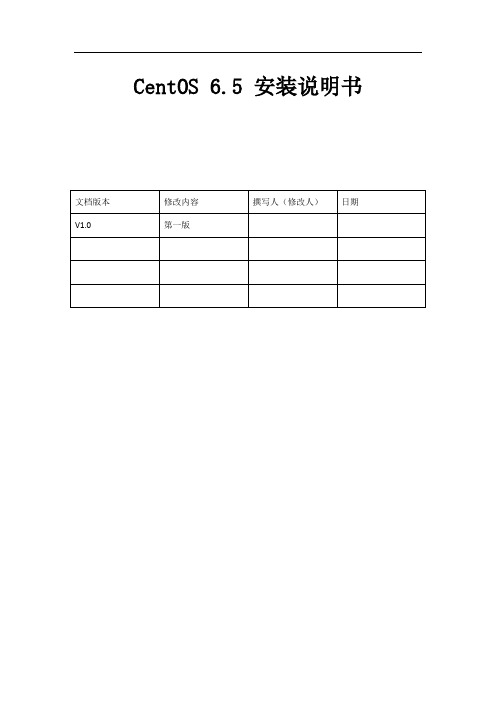
CentOS 6.5 安装说明书CenOS 6.5系统安装1.系统版本:CentOS release 6.5 (Final) 64位2.选择“Install system with basic video driver”,点击Enter。
如图:3.选择“Skip”,跳过检查。
按“Tab”键,可以在“Ok”“Skip”之间切换。
点击Enter。
如图4.点击“next”。
如图:5.选择简体中文,点击“Next”。
如图:6.选择“美国英语”,点击“下一步”。
如图:7.选择“基础存储设备”,点击“下一步”。
如图:8.选择“是忽略所有数据”,点击“下一步”,如图:9.输入主机名,例如“Hadoop1”,点击“下一步”,如图注意:在大数据集群中,要把其中一台主机名命名为master,其他机器主机名命名为slave1、slave2、、、10.选择时区,点击“下一步”,如图11.输入根账号密码,点击“下一步”,如图12.如出现下图,请根据提示选择,如图13.选择“创建自定义布局”,点击“下一步”,如图。
14.以下是创建分区。
sda为硬盘名称。
如果系统自动对硬盘进行了分区、布局,请先删除,然后按照以下流程重新创建。
创建/boot分区,大小为200M。
创建swap分区,配置为2048M即可。
创建/分区,把系统磁盘剩余空间全部分给/ 分区。
15.分完区之后点击下一步:会有下面提示,点击格式化,然后点击下一步。
点击“将修改写入磁盘”,格式化完成后点击“下一步”。
16.请确保“引导装载程序”安装在正确的硬盘上。
点击“更换设备”可以选择“引导装载程序”的安装位置。
如下图:图表 1修改步骤:点击“更换设备”后,刚开始看到的或许是这样,请选择“主引导记录(MBR)”:进入“BIOS驱动器顺序”,第一BIOS驱动器选择硬盘这时“主引导记录MBR”变成了下面:点击确定“更换设备”完成。
17.选择“现在自定义”,点击“下一步”。
18.左栏里有“Web服务”,“可扩展文件系统支持”,“基本系统”,“应用程序”,“开发”,“弹性存储”,“数据库”,“服务器”,“桌面”,“系统管理”,“虚拟化”,“语言支持”,“负载平衡器”,“高可用性”14个选项,请按照以下进行选择:(1)“Web服务”,“可扩展文件系统支持”,“基本系统”,“应用程序”,“开发”,“弹性存储”,“服务器”,“桌面”,“系统管理”,“虚拟化”,“负载平衡器”,“高可用性”这几项,分别在其对应的右栏里面的每一项右键点击“选择所有的可选软件包”。
CentOS安装samba服务配置匿名访问
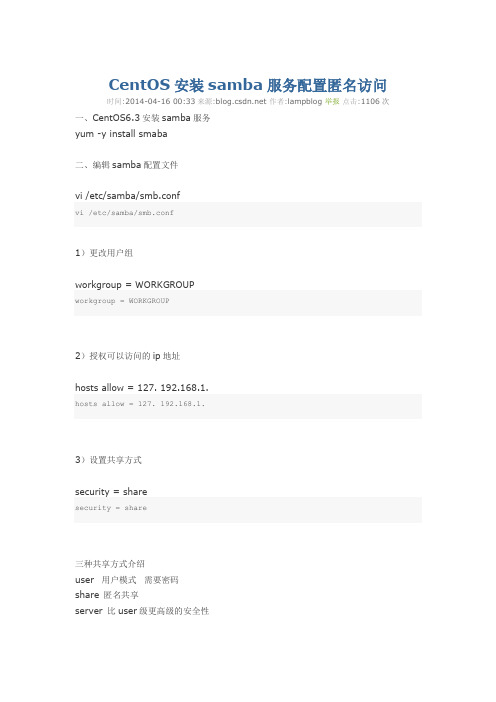
CentOS安装samba服务配置匿名访问时间:2014-04-16 00:33来源: 作者:lampblog 举报点击:1106次一、CentOS6.3安装samba服务yum -y install smaba二、编辑samba配置文件vi /etc/samba/smb.confvi /etc/samba/smb.conf1)更改用户组workgroup = WORKGROUPworkgroup = WORKGROUP2)授权可以访问的ip地址hosts allow = 127. 192.168.1.hosts allow = 127. 192.168.1.3)设置共享方式security = sharesecurity = share三种共享方式介绍user 用户模式需要密码share 匿名共享server 比user级更高级的安全性4)设置访问目录[www]comment = Document root directorypath = /var/www/htmlpublic = yeswritable = yesguest ok = yes //允许匿名访问,不设置则匿名无法访问[www]comment = Document root directorypath = /var/www/htmlpublic = yeswritable = yesguest ok = yes //允许匿名访问,不设置则匿名无法访问三、配置防火墙策略1.vi /etc/sysconfig/iptablesvi /etc/sysconfig/iptables1)加入samba的端口1.-A INPUT -m state --state NEW -m tcp -p tcp --dport 139 -j ACCEPT2.-A INPUT -m state --state NEW -m tcp -p tcp --dport 445 -j ACCEPT-A INPUT -m state --state NEW -m tcp -p tcp --dport 139 -j ACCEPT -A INPUT -m state --state NEW -m tcp -p tcp --dport 445 -j ACCEPT2)重启防火墙服务service iptables restartserviceiptables restart附:1)查看服务端口netstat -anp | grep smb1.[root@localhost ~]# netstat -anp | grep smb2.tcp 0 0 0.0.0.0:139 0.0.0.0:* LISTEN 1874/smbd3.tcp 0 0 0.0.0.0:445 0.0.0.0:* LISTEN 1874/smbd4.tcp 0 0 :::139 :::* LISTEN 1874/smbd5.tcp 0 0 :::445 :::* LISTEN 1874/smbd6.unix 2 [ ] DGRAM 12440 1874/smbdnetstat -anp | grepsmb[root@localhost ~]# netstat -anp | grepsmbtcp 0 0 0.0.0.0:139 0.0.0.0:* LISTEN 1874/smbdtcp 0 0 0.0.0.0:445 0.0.0.0:* LISTEN 1874/smbdtcp 0 0 :::139 :::* LISTEN 1874/smbdtcp 0 0 :::445 :::* LISTEN 1874/smbdunix 2 [ ] DGRAM 12440 1874/smbd2)关闭selinux方法1.[root@localhost ~]# sestatus2.SELinux status: enabled[root@localhost ~]# sestatusSELinux status: enabled[root@localhost ~]# vi /etc/sysconfig/selinux [root@localhost ~]# vi /etc/sysconfig/selinuxSELINUX=disabled改为SELINUX=disabled重启机器$reboot。
- 1、下载文档前请自行甄别文档内容的完整性,平台不提供额外的编辑、内容补充、找答案等附加服务。
- 2、"仅部分预览"的文档,不可在线预览部分如存在完整性等问题,可反馈申请退款(可完整预览的文档不适用该条件!)。
- 3、如文档侵犯您的权益,请联系客服反馈,我们会尽快为您处理(人工客服工作时间:9:00-18:30)。
CentOS 6.5下Samba服务器的安装与配置一、简介Samba是一个能让Linux系统应用Microsoft网络通讯协议的软件,而SMB是Server Message Block的缩写,即为服务器消息块,SMB主要是作为Microsoft的网络通讯协议,后来Samba将SMB通信协议应用到了Linux系统上,就形成了现在的Samba软件。
后来微软又把SMB 改名为CIFS(Common Internet File System),即公共Internet 文件系统,并且加入了许多新的功能,这样一来,使得Samba具有了更强大的功能。
Samba最大的功能就是可以用于Linux与windows系统直接的文件共享和打印共享,Samba既可以用于windows与Linux 之间的文件共享,也可以用于Linux与Linux之间的资源共享,由于NFS(网络文件系统)可以很好的完成Linux与Linux之间的数据共享,因而Samba较多的用在了Linux与windows之间的数据共享上面。
SMB是基于客户机/服务器型的协议,因而一台Samba服务器既可以充当文件共享服务器,也可以充当一个Samba的客户端,例如,一台在Linux 下已经架设好的Samba服务器,windows客户端就可以通过SMB协议共享Samba服务器上的资源文件,同时,Samba 服务器也可以访问网络中其它windows系统或者Linux系统共享出来的文件。
Samba在windows下使用的是NetBIOS协议,如果你要使用Linux下共享出来的文件,请确认你的windows系统下是否安装了NetBIOS协议。
组成Samba运行的有两个服务,一个是SMB,另一个是NMB;SMB是Samba 的核心启动服务,主要负责建立Linux Samba服务器与Samba客户机之间的对话,验证用户身份并提供对文件和打印系统的访问,只有SMB服务启动,才能实现文件的共享,监听139 TCP端口;而NMB服务是负责解析用的,类似与DNS实现的功能,NMB可以把Linux 系统共享的工作组名称与其IP对应起来,如果NMB服务没有启动,就只能通过IP来访问共享文件,监听137和138 UDP端口。
例如,某台Samba服务器的IP地址为10.0.0.163,对应的工作组名称为davidsamba,那么在Windows的IE浏览器输入下面两条指令都可以访问共享文件。
其实这就是Windows 下查看Linux Samba服务器共享文件的方法。
\\10.0.0.163\共享目录名称\\davidsamba\共享目录名称Samba服务器可实现如下功能:WINS和DNS服务;网络浏览服务;Linux和Windows域之间的认证和授权;UNICODE字符集和域名映射;满足CIFS协议的UNIX 共享等。
二、系统环境系统平台:CentOS release 6.3 (Final)Samba版本:samba-3.5.10-125.el6.x86_64Samba Server IP:10.0.0.163防火墙已关闭/iptables: Firewall is not running.SELINUX=disabled三、安装Samba服务1、在可以联网的机器上使用yum工具安装,如果未联网,则挂载系统光盘进行安装。
# yum install samba samba-client samba-swat有依赖关系的包samba-common、samba-winbind-clients、libsmbclient将自动安装上去。
2、查看安装状况3、安装包说明samba-common-3.5.10-125.el6.x86_64 //主要提供samba服务器的设置文件与设置文件语法检验程序testparmsamba-client-3.5.10-125.el6.x86_64 //客户端软件,主要提供linux主机作为客户端时,所需要的工具指令集samba-swat-3.5.10-125.el6.x86_64 //基于https协议的samba服务器web配置界面samba-3.5.10-125.el6.x86_64 //服务器端软件,主要提供samba服务器的守护程序,共享文档,日志的轮替,开机默认选项Samba服务器安装完毕,会生成配置文件目录/etc/samba和其它一些samba可执行命令工具,/etc/samba/smb.conf是samba的核心配置文件,/etc/init.d/smb是samba的启动/关闭文件。
4、启动Samba服务器可以通过/etc/init.d/smb start/stop/restart来启动、关闭、重启Samba服务,启动SMB服务如下所示:5、查看samba的服务启动情况# service smb status6、设置开机自启动# chkconfig --level 35 smb on //在3、5级别上自动运行samba服务四、配置Samba服务Samba的主配置文件为/etc/samba/smb.conf主配置文件由两部分构成•Global Settings (55-245行)该设置都是与Samba服务整体运行环境有关的选项,它的设置项目是针对所有共享资源的。
•Share Definitions (246-尾行)该设置针对的是共享目录个别的设置,只对当前的共享资源起作用。
全局参数:#==================Global Settings ===================[global]config file = /usr/local/samba/lib/smb.conf.%m说明:config file可以让你使用另一个配置文件来覆盖缺省的配置文件。
如果文件不存在,则该项无效。
这个参数很有用,可以使得samba配置更灵活,可以让一台samba服务器模拟多台不同配置的服务器。
比如,你想让PC1(主机名)这台电脑在访问Samba Server 时使用它自己的配置文件,那么先在/etc/samba/host/下为PC1配置一个名为smb.conf.pc1的文件,然后在smb.conf中加入:config file = /etc/samba/host/smb.conf.%m。
这样当PC1请求连接Samba Server时,smb.conf.%m就被替换成smb.conf.pc1。
这样,对于PC1来说,它所使用的Samba服务就是由smb.conf.pc1定义的,而其他机器访问Samba Server 则还是应用smb.conf。
workgroup = WORKGROUP说明:设定Samba Server 所要加入的工作组或者域。
server string = Samba Server Version %v说明:设定Samba Server 的注释,可以是任何字符串,也可以不填。
宏%v表示显示Samba 的版本号。
netbios name = smbserver说明:设置Samba Server的NetBIOS名称。
如果不填,则默认会使用该服务器的DNS名称的第一部分。
netbios name和workgroup名字不要设置成一样了。
interfaces = lo eth0 192.168.12.2/24 192.168.13.2/24说明:设置Samba Server监听哪些网卡,可以写网卡名,也可以写该网卡的IP地址。
hosts allow = 127. 192.168.1. 192.168.10.1说明:表示允许连接到Samba Server的客户端,多个参数以空格隔开。
可以用一个IP表示,也可以用一个网段表示。
hosts deny 与hosts allow 刚好相反。
例如:hosts allow=172.17.2.EXCEPT172.17.2.50表示容许来自172.17.2.*的主机连接,但排除172.17.2.50hosts allow=172.17.2.0/255.255.0.0表示容许来自172.17.2.0/255.255.0.0子网中的所有主机连接hosts allow=M1,M2表示容许来自M1和M2两台计算机连接hosts allow=@pega表示容许来自pega网域的所有计算机连接max connections = 0说明:max connections用来指定连接Samba Server的最大连接数目。
如果超出连接数目,则新的连接请求将被拒绝。
0表示不限制。
deadtime = 0说明:deadtime用来设置断掉一个没有打开任何文件的连接的时间。
单位是分钟,0代表Samba Server不自动切断任何连接。
time server = yes/no说明:time server用来设置让nmdb成为windows客户端的时间服务器。
log file = /var/log/samba/log.%m说明:设置Samba Server日志文件的存储位置以及日志文件名称。
在文件名后加个宏%m (主机名),表示对每台访问Samba Server的机器都单独记录一个日志文件。
如果pc1、pc2访问过Samba Server,就会在/var/log/samba目录下留下log.pc1和log.pc2两个日志文件。
max log size = 50说明:设置Samba Server日志文件的最大容量,单位为kB,0代表不限制。
security = user说明:设置用户访问Samba Server的验证方式,一共有四种验证方式。
1. share:用户访问Samba Server不需要提供用户名和口令, 安全性能较低。
2. user:Samba Server共享目录只能被授权的用户访问,由Samba Server负责检查账号和密码的正确性。
账号和密码要在本Samba Server中建立。
3. server:依靠其他Windows NT/2000或Samba Server来验证用户的账号和密码,是一种代理验证。
此种安全模式下,系统管理员可以把所有的Windows用户和口令集中到一个NT 系统上,使用Windows NT进行Samba认证, 远程服务器可以自动认证全部用户和口令,如果认证失败,Samba将使用用户级安全模式作为替代的方式。
4. domain:域安全级别,使用主域控制器(PDC)来完成认证。
passdb backend = tdbsam说明:passdb backend就是用户后台的意思。
目前有三种后台:smbpasswd、tdbsam和ldapsam。
sam应该是security account manager(安全账户管理)的简写。
